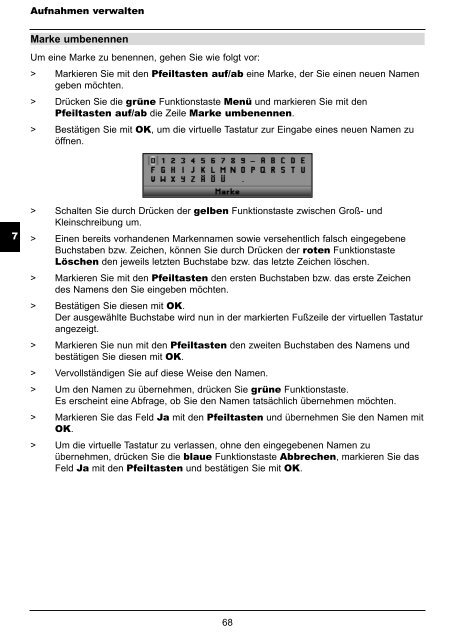13 Bediensprache (Menüsprache) - Parallels Plesk Control Panel ...
13 Bediensprache (Menüsprache) - Parallels Plesk Control Panel ... 13 Bediensprache (Menüsprache) - Parallels Plesk Control Panel ...
7 Aufnahmen verwalten Marke umbenennen Um eine Marke zu benennen, gehen Sie wie folgt vor: > Markieren Sie mit den Pfeiltasten auf/ab eine Marke, der Sie einen neuen Namen geben möchten. > Drücken Sie die grüne Funktionstaste Menü und markieren Sie mit den Pfeiltasten auf/ab die Zeile Marke umbenennen. > Bestätigen Sie mit OK, um die virtuelle Tastatur zur Eingabe eines neuen Namen zu öffnen. > Schalten Sie durch Drücken der gelben Funktionstaste zwischen Groß- und Kleinschreibung um. > Einen bereits vorhandenen Markennamen sowie versehentlich falsch eingegebene Buchstaben bzw. Zeichen, können Sie durch Drücken der roten Funktionstaste Löschen den jeweils letzten Buchstabe bzw. das letzte Zeichen löschen. > Markieren Sie mit den Pfeiltasten den ersten Buchstaben bzw. das erste Zeichen des Namens den Sie eingeben möchten. > Bestätigen Sie diesen mit OK. Der ausgewählte Buchstabe wird nun in der markierten Fußzeile der virtuellen Tastatur angezeigt. > Markieren Sie nun mit den Pfeiltasten den zweiten Buchstaben des Namens und bestätigen Sie diesen mit OK. > Vervollständigen Sie auf diese Weise den Namen. > Um den Namen zu übernehmen, drücken Sie grüne Funktionstaste. Es erscheint eine Abfrage, ob Sie den Namen tatsächlich übernehmen möchten. > Markieren Sie das Feld Ja mit den Pfeiltasten und übernehmen Sie den Namen mit OK. > Um die virtuelle Tastatur zu verlassen, ohne den eingegebenen Namen zu übernehmen, drücken Sie die blaue Funktionstaste Abbrechen, markieren Sie das Feld Ja mit den Pfeiltasten und bestätigen Sie mit OK. 68
Bereich löschen Ihr PVR bietet Ihnen die Möglichkeit aus einer bestehenden Aufnahme bestimmte Bereiche (z. B. unerwünschte Werbeblöcke) zu löschen. Bitte beachten Sie: Die gelöschten Bereiche werden dabei unwiederbringlich von der Festplatte entfernt. Zum Löschen eines Bereiches gehen Sie wie folgt vor: Der Anfang und das Ende des Bereichs der ausgeschnitten werden soll, muss dazu durch zwei Marken gekennzeichnet sein. > Markieren Sie dazu den Anfang und das Ende des auszuschneidenden Bereichs, wie unter Marke setzen beschrieben, jeweils mit einer Marke. > Markieren Sie nun mit den Pfeiltasten auf/ab die Marke, die den Anfang des Bereiches kennzeichnet, der gelöscht werden soll. Der zu löschende Bereich ist nun in der Fortschrittsanzeige sowie in der Übersicht der vorhandenen Marken rot gekennzeichnet. > Drücken Sie nun die grüne Funktionstaste Menü und markieren Sie mit den Pfeiltasten auf/ab die Zeile Bereich löschen. > Durch Drücken von OK wird ein Abfragefenster eingeblendet. In diesem werden Informationen zu dem zu löschenden Bereich angezeigt. > Um den Bereich tatsächlich zu löschen, markieren Sie mit den Pfeiltasten rechts/links das Feld Ja und bestätigen Sie mit OK. 69 Aufnahmen verwalten 7
- Seite 17 und 18: 4.4 Videorekorder 17 Anschluss d Ve
- Seite 19 und 20: 5 Erstinstallation 19 Erstinstallat
- Seite 21 und 22: Darstellung von 4:3 Sendungen Sendu
- Seite 23 und 24: Antenneneinstellungen (DVB-T) 23 Er
- Seite 25 und 26: nur DVB-S Sendersuche / ISIPRO Sie
- Seite 27 und 28: 6.2 Programmwahl 6.2.1 Mit Hilfe de
- Seite 29 und 30: 6.2.4 Aufrufen gesperrter Programme
- Seite 31 und 32: Sonderfunktionen Auf einigen Progra
- Seite 33 und 34: 6.5.1 Dolby Digital (AC3 - Betrieb)
- Seite 35 und 36: 6.6.4.2 Videotextseite vergrößert
- Seite 37 und 38: 6.11.3 Formatauswahl 37 Formatumsch
- Seite 39 und 40: 6.12.3 Elektronische Programmzeitsc
- Seite 41 und 42: 6.12.6 Mehr > Durch erneutes Drück
- Seite 43 und 44: 6.12.7.3 SFI-Programmübersicht Mit
- Seite 45 und 46: 6.13 Timerverwaltung Um Timer manue
- Seite 47 und 48: Wiederholung (optional) > Markieren
- Seite 49 und 50: Festplattentimer Um einen versehent
- Seite 51 und 52: 6.13.4 Timer Einstellungen (Vor- bz
- Seite 53 und 54: 6.15.2 Pause > Durch Drücken der T
- Seite 55 und 56: 6.16.1 Nächstes/vorheriges Bild an
- Seite 57 und 58: Möglichkeit 2: > Müssen Sie das B
- Seite 59 und 60: 7.1.2 Timer-Aufnahmen Mit Hilfe der
- Seite 61 und 62: 7.1.4 Marken während einer Aufnahm
- Seite 63 und 64: 7.2.2 Pause / Standbild > Um die Wi
- Seite 65 und 66: 7.3.1 Aufnahmen verwalten In diesem
- Seite 67: Marke setzen > Spulen Sie wie zuvor
- Seite 71 und 72: Aufnahme teilen Mit Hilfe dieser Fu
- Seite 73 und 74: 7.3.2.1 Kopieren Durch die Funktion
- Seite 75 und 76: 7.3.3 Aufnahmen kopieren Mit Hilfe
- Seite 77 und 78: 7.3.5 Festplattenwartung > Drücken
- Seite 79 und 80: 8.1 Bild-/HDMI-/VGA-Einstellungen H
- Seite 81 und 82: Kontrastverbesserung Zusätzlich zu
- Seite 83 und 84: Die Einstellung Optimal stellt eine
- Seite 85 und 86: 8.1.3 Bildeinstellungen verlassen B
- Seite 87 und 88: 2. Sprache (Audiosignal) Stellen Si
- Seite 89 und 90: 8.3.2 Geräte-PIN ändern 89 Jugend
- Seite 91 und 92: 8.4 Programmierung der elektronisch
- Seite 93 und 94: 8.4.5 TV-Sender auswählen / Radios
- Seite 95 und 96: 8.5.1 Multytenne Wird der Fernseher
- Seite 97 und 98: Übergang LOF Low/High > Geben Sie
- Seite 99 und 100: 9 Sendersuche Um alle verfügbaren
- Seite 101 und 102: 9.1.2 Nach dem Suchlauf Nach dem Su
- Seite 103 und 104: 9.2.3 Erweiterte Suche nach DVB-S-P
- Seite 105 und 106: 9.2.5 Erweiterte Suche nach DVB-T-P
- Seite 107 und 108: 9.3 Manuelle Suche / Änderung des
- Seite 109 und 110: 9.3.2 Manuelle Suche eines analogen
- Seite 111 und 112: 9.3.3 Manuelle Suche nach DVB-S-Pro
- Seite 113 und 114: 9.3.5 Manuelle Suche nach DVB-T-Pro
- Seite 115 und 116: 10 Programmverwaltung Dieses Kapite
- Seite 117 und 118: 10.2 Programme zur Favoritenliste h
7<br />
Aufnahmen verwalten<br />
Marke umbenennen<br />
Um eine Marke zu benennen, gehen Sie wie folgt vor:<br />
> Markieren Sie mit den Pfeiltasten auf/ab eine Marke, der Sie einen neuen Namen<br />
geben möchten.<br />
> Drücken Sie die grüne Funktionstaste Menü und markieren Sie mit den<br />
Pfeiltasten auf/ab die Zeile Marke umbenennen.<br />
> Bestätigen Sie mit OK, um die virtuelle Tastatur zur Eingabe eines neuen Namen zu<br />
öffnen.<br />
> Schalten Sie durch Drücken der gelben Funktionstaste zwischen Groß- und<br />
Kleinschreibung um.<br />
> Einen bereits vorhandenen Markennamen sowie versehentlich falsch eingegebene<br />
Buchstaben bzw. Zeichen, können Sie durch Drücken der roten Funktionstaste<br />
Löschen den jeweils letzten Buchstabe bzw. das letzte Zeichen löschen.<br />
> Markieren Sie mit den Pfeiltasten den ersten Buchstaben bzw. das erste Zeichen<br />
des Namens den Sie eingeben möchten.<br />
> Bestätigen Sie diesen mit OK.<br />
Der ausgewählte Buchstabe wird nun in der markierten Fußzeile der virtuellen Tastatur<br />
angezeigt.<br />
> Markieren Sie nun mit den Pfeiltasten den zweiten Buchstaben des Namens und<br />
bestätigen Sie diesen mit OK.<br />
> Vervollständigen Sie auf diese Weise den Namen.<br />
> Um den Namen zu übernehmen, drücken Sie grüne Funktionstaste.<br />
Es erscheint eine Abfrage, ob Sie den Namen tatsächlich übernehmen möchten.<br />
> Markieren Sie das Feld Ja mit den Pfeiltasten und übernehmen Sie den Namen mit<br />
OK.<br />
> Um die virtuelle Tastatur zu verlassen, ohne den eingegebenen Namen zu<br />
übernehmen, drücken Sie die blaue Funktionstaste Abbrechen, markieren Sie das<br />
Feld Ja mit den Pfeiltasten und bestätigen Sie mit OK.<br />
68